如何将电脑中的照片导入iphone
我想将电脑中的照片导入iphone,请问如何操作。谢谢!
iPhone X, iOS 12
我想将电脑中的照片导入iphone,请问如何操作。谢谢!
iPhone X, iOS 12
导入到 Mac
您可以使用“照片”应用将照片从 iPhone、iPad 或 iPod touch 导入到 Mac,而无需使用“iCloud 照片”。这些步骤同样适用于从数码相机和 SD 卡导入图像。
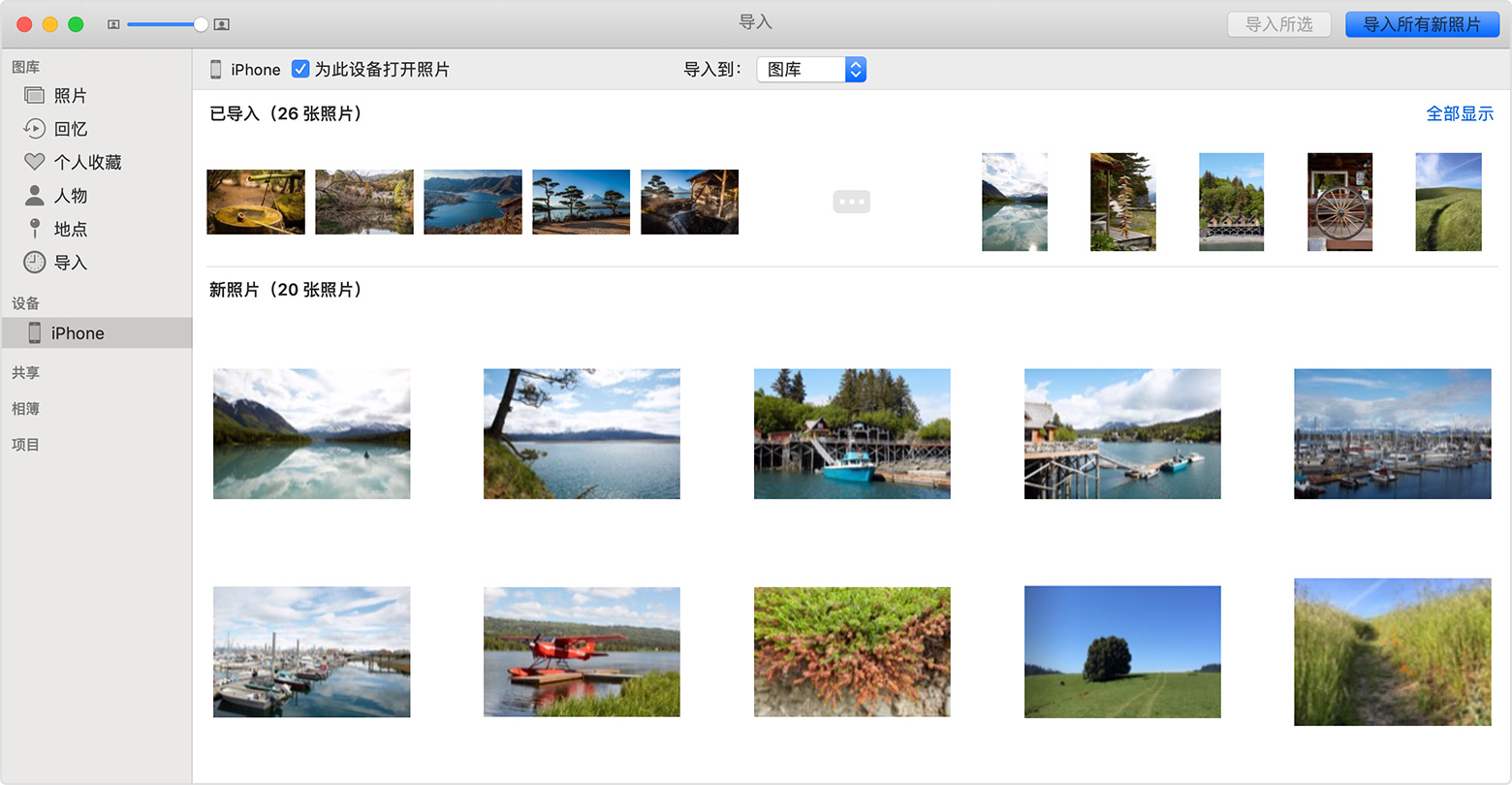
在 macOS High Sierra 或更高版本中,导入的照片会出现在“照片”应用的“导入”相簿中。如果您使用的是较低版本的 macOS,可以在“最新导入”相簿中找到这些照片。
使用 iTunes 从电脑同步到 iPhone、iPad 或 iPod touch 的照片和视频不能再导回到电脑。
了解当无法将照片从 iPhone、iPad 或 iPod touch 导入电脑时,该如何操作。

导入到 PC
您可以将照片导入到 PC,方法是把设备连接到电脑,然后使用“Windows 照片”应用进行导入:
然后,按照以下 Microsoft 知识库文章中的步骤来了解如何将照片导入“Windows 照片”应用:
从 iOS 设备向 PC 导入视频时,部分视频可能会在“Windows 照片”应用中错误旋转。您可以将这些视频添加到 iTunes,以便以正确的方向播放。
如果您打开了“iCloud 照片”,需要将照片原件的全分辨率版本下载到 iPhone 上,然后再导入到 PC。了解如何操作。
使用 iTunes 从电脑同步到 iOS 设备的照片和视频不能再导回到电脑。
了解当无法将照片从 iPhone、iPad 或 iPod touch 导入电脑时,该如何操作。

将照片从电脑传输到 iOS 设备
下面是将照片和视频从电脑传输到 iPhone、iPad 或 iPod touch 的一些选项,您可以从中进行选择:
导入到 Mac
您可以使用“照片”应用将照片从 iPhone、iPad 或 iPod touch 导入到 Mac,而无需使用“iCloud 照片”。这些步骤同样适用于从数码相机和 SD 卡导入图像。
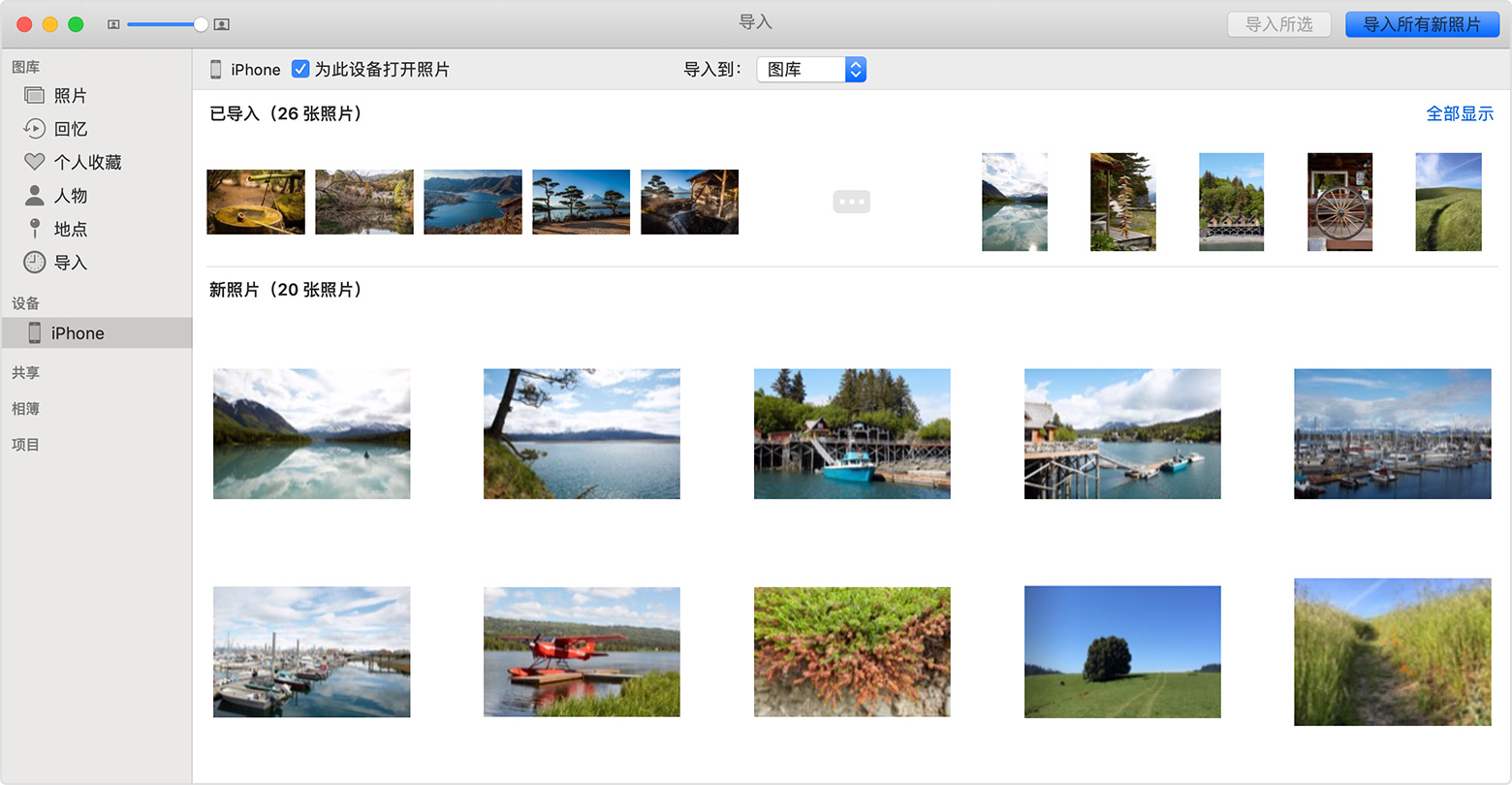
在 macOS High Sierra 或更高版本中,导入的照片会出现在“照片”应用的“导入”相簿中。如果您使用的是较低版本的 macOS,可以在“最新导入”相簿中找到这些照片。
使用 iTunes 从电脑同步到 iPhone、iPad 或 iPod touch 的照片和视频不能再导回到电脑。
了解当无法将照片从 iPhone、iPad 或 iPod touch 导入电脑时,该如何操作。

导入到 PC
您可以将照片导入到 PC,方法是把设备连接到电脑,然后使用“Windows 照片”应用进行导入:
然后,按照以下 Microsoft 知识库文章中的步骤来了解如何将照片导入“Windows 照片”应用:
从 iOS 设备向 PC 导入视频时,部分视频可能会在“Windows 照片”应用中错误旋转。您可以将这些视频添加到 iTunes,以便以正确的方向播放。
如果您打开了“iCloud 照片”,需要将照片原件的全分辨率版本下载到 iPhone 上,然后再导入到 PC。了解如何操作。
使用 iTunes 从电脑同步到 iOS 设备的照片和视频不能再导回到电脑。
了解当无法将照片从 iPhone、iPad 或 iPod touch 导入电脑时,该如何操作。

将照片从电脑传输到 iOS 设备
下面是将照片和视频从电脑传输到 iPhone、iPad 或 iPod touch 的一些选项,您可以从中进行选择:
需要在电脑里下载 iTunes https://www.apple.com/cn/itunes/download/ 安装好之后通过数据线将 iPhone 与电脑连接,在 iTunes 的设备中选择 iPhone - 勾选照片同步,然后选择要同步的文件夹,点击“同步” iTunes 会把这部分照片传输至 iPhone ,这样流程较多也不便于在 iPhone 里管理照片。
建议使用 iCloud 照片图库,在 iPhone 的 “设置” 中打开 “照片图库” 然后 PC 电脑登陆 www.icloud.com 网页使用你的 Apple ID 登录后选择 “照片”在右上角点击 “上传” 按钮将电脑本地的照片传输至 iCloud 这样就会自动同步到 iPhone 的相册中。iCloud 的免费空间是 5GB 如果照片较多超出的话可以购买空间,而且使用 iCloud 照片图库还能备份照片,如果 iPhone 不慎丢失再也不用担心照片也没了。
请问你是 Mac 还是 PC ?
pc
如何将电脑中的照片导入iphone